如何使用美图秀秀
- 格式:ppt
- 大小:5.84 MB
- 文档页数:22

1美图秀秀溶图打造唯美浪婚纱照小技巧2012年情人节将至,大家有没有感受到甜蜜蜜的情人节气氛呢?好多情侣都选择在这个“爱”的节日里完成自己的终生大事哦!都说结婚是女人一生中最美的时刻,而婚纱照则留住了这份特别的回忆,意义更是非凡!所以小编特地来跟大家分享一个“美图秀秀”美化婚纱照的小技巧,让你和TA的照片变得更有唯美浪漫的感觉哦!图1巧用溶图可以为照片增加梦幻的感觉,用“美图秀秀”实现起来还特别简单,跟着小编一起来操作吧:1、在软件中打开照片,在“美化”菜单下,点击“抠图笔-手动抠图”,手动抠取照片中人物部分后点击“完成抠图”按钮。
图22、点击左下“更换背景”按钮,添加原图作为抠图背景,并放大抠取的人物素材,适当调低透明度后放置于背景右边。
图33、然后点击“添加图片”按钮,再次添加抠好的人物素材,并将人物素材调整为完全不透明的原始大小,重叠覆盖背景人物。
图44、现在适当调高亮度、对比度以及色彩饱和度;点击“影楼”特效分类,使用透明度为20%的“阿宝色”及30%的“紫色幻想”特效。
图55、点击“LOMO”特效分类,使用透明度为50%的“HDR”特效;再点击“时尚”特效分类,使用透明度为40%的“夜景”特效。
图66、最后点击“饰品”—“幻彩水印”,添加相应的雪花素材即可。
图7\2美图秀秀教你证件照制作\\\\\ 图1怎么样?只需一张正面免冠生活照,即可轻松改造成证件照,并且可以任意更换背景及缩放尺寸大小,适合任何场合。
快来跟笔者一起学习一下吧:STEP1:启动“美图秀秀”软件,进入“美容”菜单下,调出皮肤美白功能的界面后,选择一键“美白—肉色轻度”,适当做个美白,就省得拍照时扑粉的工序啦!图2STEP2:进入“饰品”菜单下,选择“证件照”分类,给自己挑件合适的衣服,再适当的调节服装的大小和位置。
图3STEP3:添加好衣服后,再点击软件界面左侧功能区的“抠图”按钮,选择“手动抠图”模式,用鼠标绕人物一周,将需要的部分抠取出来。
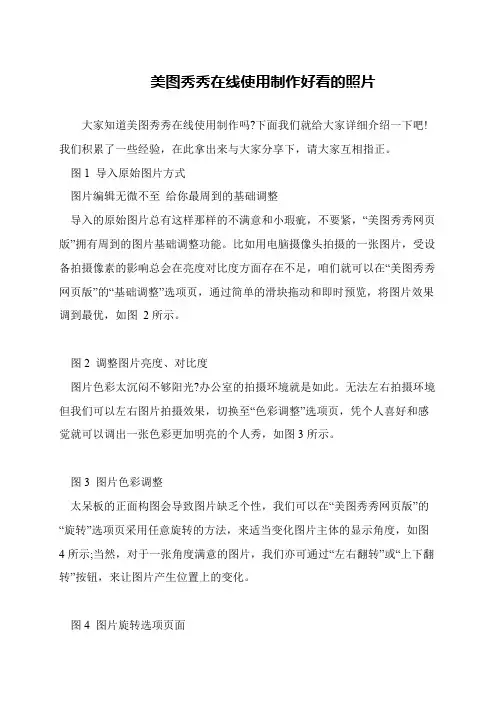
美图秀秀在线使用制作好看的照片
大家知道美图秀秀在线使用制作吗?下面我们就给大家详细介绍一下吧!我们积累了一些经验,在此拿出来与大家分享下,请大家互相指正。
图1 导入原始图片方式
图片编辑无微不至给你最周到的基础调整
导入的原始图片总有这样那样的不满意和小瑕疵,不要紧,“美图秀秀网页版”拥有周到的图片基础调整功能。
比如用电脑摄像头拍摄的一张图片,受设备拍摄像素的影响总会在亮度对比度方面存在不足,咱们就可以在“美图秀秀网页版”的“基础调整”选项页,通过简单的滑块拖动和即时预览,将图片效果调到最优,如图2所示。
图2 调整图片亮度、对比度
图片色彩太沉闷不够阳光?办公室的拍摄环境就是如此。
无法左右拍摄环境但我们可以左右图片拍摄效果,切换至“色彩调整”选项页,凭个人喜好和感觉就可以调出一张色彩更加明亮的个人秀,如图3所示。
图3 图片色彩调整
太呆板的正面构图会导致图片缺乏个性,我们可以在“美图秀秀网页版”的“旋转”选项页采用任意旋转的方法,来适当变化图片主体的显示角度,如图4所示;当然,对于一张角度满意的图片,我们亦可通过“左右翻转”或“上下翻转”按钮,来让图片产生位置上的变化。
图4 图片旋转选项页面。
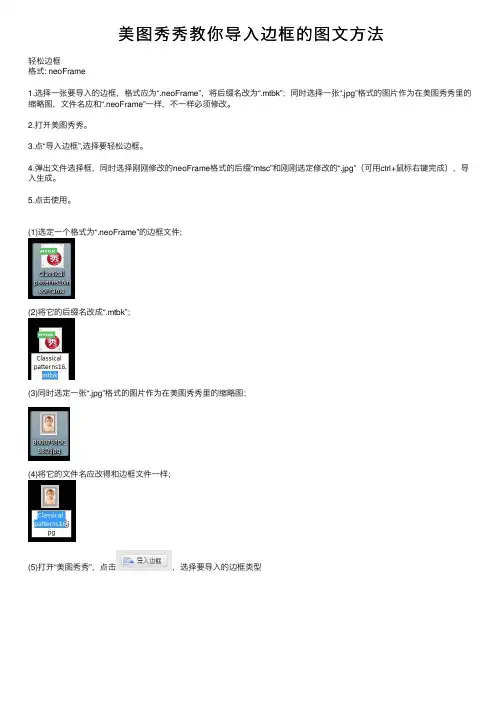
美图秀秀教你导⼊边框的图⽂⽅法
轻松边框
格式: neoFrame
1.选择⼀张要导⼊的边框,格式应为“.neoFrame”,将后缀名改为“.mtbk”;同时选择⼀张“.jpg”格式的图⽚作为在美图秀秀⾥的缩略图,⽂件名应和“.neoFrame”⼀样,不⼀样必须修改。
2.打开美图秀秀。
3.点“导⼊边框”,选择要轻松边框。
4.弹出⽂件选择框,同时选择刚刚修改的neoFrame格式的后缀“mtsc”和刚刚选定修改的“.jpg”(可⽤ctrl+⿏标右键完成),导⼊⽣成。
5.点击使⽤。
(1)选定⼀个格式为“.neoFrame”的边框⽂件;
(2)将它的后缀名改成“.mtbk”;
(3)同时选定⼀张“.jpg”格式的图⽚作为在美图秀秀⾥的缩略图;
(4)将它的⽂件名应改得和边框⽂件⼀样;
(5)打开“美图秀秀”,点击,选择要导⼊的边框类型
(6)⼀同导⼊;
(7)⽣成成功;
<⼆>撕边边框
格式:jpg、bmp、png
1. 打开美图秀秀。
2.点“导⼊边框”,选择撕边边框。
3.选择以上格式⽂件,点击打开。
4.导⼊成功,可点击使⽤。
<三>动态边框
格式:gif
1. 打开美图秀秀。
2.点“导⼊边框”,选择动态边框。
3.选择gif⽂件,点击打开。
4.导⼊成功,可点击使⽤。
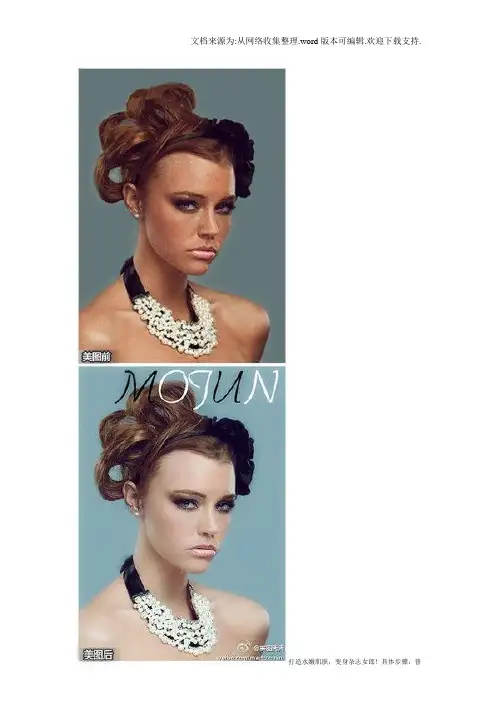
通磨皮-中,擦出头发和饰品→快速磨皮(最小幅度)擦除头发→70%冰灵→30%阿宝色→35%去雾→20%锐化→用局部变色加深睫毛和眉毛颜色→添加文字素材,完成!打造粉嫩的小清新效果!具体步骤:提高亮度,并使用“亮红”处理光线位置→用“阿宝色”和“智能绘色”调整水果的颜色→中度智能磨皮,用橡皮擦擦出桌面→使用“柔光”提高亮度和柔和度→剪裁,完成!锐化+智能绘色+然后调节一下微调按钮“对比度”,让色彩对比强烈+紫色迷情特效+复古特效完成~打造明星范,将平凡生活照打造CD封面效果!具体步骤:拣光+50%淡雅+50%阿宝色+50%紫色幻想+轻度磨皮+文字完成~【美图小技巧】具体步骤:裁剪→局部磨皮(力度30%)局部磨皮脸部→快速磨皮1→50%HDR→给睁的眼睛加50%黑眼影,45%上睫毛,给闭的眼睛加50%下睫毛,并全部正片叠底→60%阿宝色→48%锐化→局部变色笔(暗桔色)涂沫梨子皮,完成!打造温馨的复古风格!具体步骤:皮肤美白中度(2次)→100%暖化→50%回忆→50%HDR,完成!【美图小技巧】封面效果!具体步骤:50%平安夜,左右翻转→再次50%平安夜,再左右翻转→微调高对比度→50%阿宝色→50%紫色幻想→50%锐化→微调照片颜色,偏青色、紫色、微偏蓝色,再调高色彩饱和度→添加文字素材→裁剪,勾选大圆角裁剪并保存。
完成!【把照片打造成温馨的暖黄效果】具体步骤:提高亮度,降低对比度→40%全彩→30%HDR→35%暖化→100%亮红→局部美白皮肤→轻度磨皮→55%智能绘色→调节色彩参数(微偏黄)→50%经典HDR→30%小清新→添加非主流印,完成!这个超实用~如何去掉照片中的无关的人~巧用“消除黑眼圈”功能去除路人甲!“消除黑眼圈”透明度调高至100%,选择合适的画笔大小,选取相应颜色遮盖路人甲,试试吧教你轻松提亮肤色!具体步骤:瘦身工具瘦胳膊→轻度磨皮,用橡皮擦去眼睛和头发→轻度美白→80%阿宝色→60%HDR→高度磨皮,用橡皮擦出人物的细节→稍加大清晰度,完成!教你如何快速美白皮肤!具体步骤:手动磨皮,画笔力度调到12%,局部涂抹皮肤→轻度磨皮→快速磨皮2→稍微瘦脸→眼睛放大→调节彩色参数(偏蓝偏绿)→粉嫩系75%→100%锐化→局部变色笔(用灰色涂抹过亮的皮肤),完成!风景变山水画具体步骤:淡雅→复古→锐化→素描40%→加上文字,印章(从网上找)→对比强烈→回忆→调整对比度,亮度,完成让昏暗照片恢复鲜艳色彩!具体步骤:提高色彩饱和度→100%去雾→普通磨皮-轻度,再用橡皮擦擦除人物皮肤以外的部分→快速磨皮-轻→60%冰灵→50%暖化→40%复古→提高饱和度→局部变色笔,用深灰色涂抹天空→100%锐化,完成!。
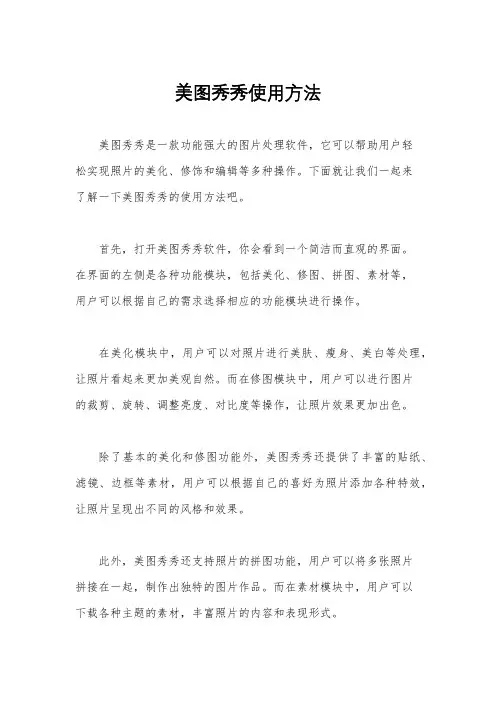
美图秀秀使用方法
美图秀秀是一款功能强大的图片处理软件,它可以帮助用户轻
松实现照片的美化、修饰和编辑等多种操作。
下面就让我们一起来
了解一下美图秀秀的使用方法吧。
首先,打开美图秀秀软件,你会看到一个简洁而直观的界面。
在界面的左侧是各种功能模块,包括美化、修图、拼图、素材等,
用户可以根据自己的需求选择相应的功能模块进行操作。
在美化模块中,用户可以对照片进行美肤、瘦身、美白等处理,让照片看起来更加美观自然。
而在修图模块中,用户可以进行图片
的裁剪、旋转、调整亮度、对比度等操作,让照片效果更加出色。
除了基本的美化和修图功能外,美图秀秀还提供了丰富的贴纸、滤镜、边框等素材,用户可以根据自己的喜好为照片添加各种特效,让照片呈现出不同的风格和效果。
此外,美图秀秀还支持照片的拼图功能,用户可以将多张照片
拼接在一起,制作出独特的图片作品。
而在素材模块中,用户可以
下载各种主题的素材,丰富照片的内容和表现形式。
在使用美图秀秀时,用户还可以根据需要调整照片的尺寸和格式,方便在不同的平台和设备上进行展示和分享。
总的来说,美图秀秀是一款功能全面、操作简单的图片处理软件,无论是日常生活中的照片美化,还是个人创作中的图片编辑,都能够得到很好的应用。
希望以上内容能够帮助到大家,让大家更加轻松地使用美图秀秀,创作出更加精彩的作品。
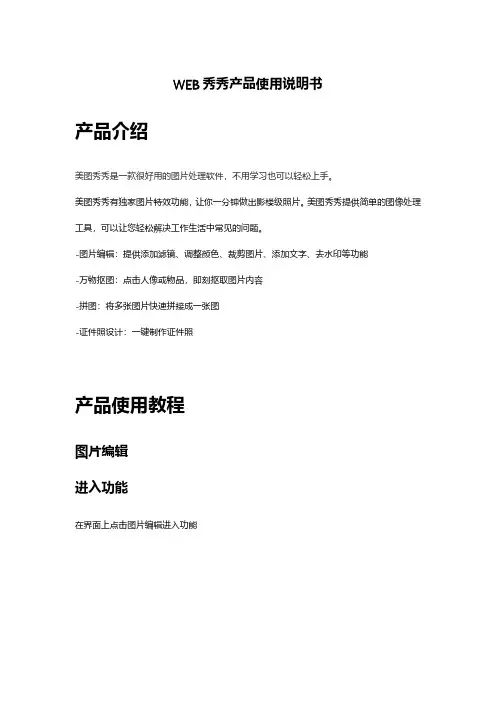
WEB秀秀产品使用说明书产品介绍美图秀秀是一款很好用的图片处理软件,不用学习也可以轻松上手。
美图秀秀有独家图片特效功能,让你一分钟做出影楼级照片。
美图秀秀提供简单的图像处理工具,可以让您轻松解决工作生活中常见的问题。
-图片编辑:提供添加滤镜、调整颜色、裁剪图片、添加文字、去水印等功能-万物抠图:点击人像或物品,即刻抠取图片内容-拼图:将多张图片快速拼接成一张图-证件照设计:一键制作证件照产品使用教程图片编辑进入功能在界面上点击图片编辑进入功能上传图片打开功能时,点击上传照片并且选择图片等待图片上传图片上传完后,将自动打开图片新建画布方法一:进入时,新建画布打开功能时,点击新建画布方法二:操作中,新建画布点击:文件-新建画布添加素材点击:我的素材-添加素材,选择一张图进行上传上传完后,在左侧选择图片图片属性图片裁剪点击图片,在左侧属性面板点击:图片裁剪在图片裁剪功能下,根据裁剪的需求进行图片裁剪。
-我的预设:使用保存的裁剪预设大小-常用尺寸:选择默认尺寸,快速裁剪图片-裁剪设置:可以按照尺寸或比例进行裁剪。
锁定尺寸,可以将裁剪后的图片调整为设定的尺寸;锁定比例,可以将裁剪后的图片调整为设定的比例;裁剪画布,裁剪图片时将画布裁剪为同样大小替换图片点击图片,在左侧属性面板点击:替换图片滤镜点击图片,在左侧属性面板点击:滤镜选择滤镜,并且点击应用完成操作增强点击图片,在左侧属性面板点击:增强设置增强参数,并且点击应用完成操作形状蒙版点击图片,在左侧属性面板点击:形状蒙版选择形状蒙版样式消除笔点击图片,在左侧属性面板点击:消除笔设置画笔大小,涂抹需要消除的区域。
涂抹完后,点击确定完成操作图片样式点击图片,在左侧属性面板设置图片样式-样式:快速选择图片样式应用于图片-缩放比例:对图片进行缩放-不透明度:设置图片不透明度左右镜像:对图片进行左右镜像上下镜像:对图片进行上下镜像旋转:旋转图片描边:开启功能,可设置图片描边效果阴影:开启功能,可设置图片阴影效果形状笔在画笔功能下,点击形状笔进入操作界面选择形状样式,按住鼠标左键并且移动鼠标,在画布区域绘制形状绘制完形状后,在左侧设置形状效果-填充颜色:设置形状颜色-圆角:设置形状圆角-边框类型:选择边框样式类型-边框大小:设置边框的粗细-边框颜色:设置边框颜色-不透明:设置形状整体不透明度-旋转:设置形状旋转角度-阴影:开启功能,调整形状阴影效果线条笔在画笔功能下,点击线条笔进入操作界面选择样式,按住鼠标左键并且移动鼠标,在画布区域绘制线条绘制完线条后,在左侧设置线条效果-线条类型:选择线条样式-线条粗细:设置线条粗细大小-线条颜色:设置线条颜色不透明:设置不透明度旋转:旋转线条角度添加文字在文字功能下,点击添加文字双击文字,输入文字内容文字属性在左侧文字属性面板设置,文字效果-样式:选择预设样式效果应用于文字之上-基础设置:设置字体、字号、字体颜色-对齐:选择对齐方式,可选左对齐、右对齐、居中对齐、两端对齐-加粗:开启或关闭加粗效果-斜体:开启或关闭斜体效果-下划线:开启或关闭下划线-删除线:开启或关闭删除线-文字方向:竖版文字、横版文字-字间距:设置字间距-行间距:设置行间距-无序列表:选择文字无序列表样式-有序列表:选择文字有序列表样式-不透明:设置文字不透明度-旋转:设置文字旋转角度-描边:开启功能后,设置文字描边效果-荧光:开启功能后,设置文字荧光效果-阴影:开启功能后,设置文字阴影效果-背景:开启功能后,设置文字背景效果更换背景在左侧点击背景,进入对应功能界面颜色背景选择颜色标签,设置背景颜色图片背景选择图片标签,设置背景图片底纹背景选择底纹标签,设置背景底纹保存记录点击左侧菜单:保存记录删除记录鼠标移到要删除的记录之上,点击右上角的删除图标清空所有记录点击清空所有记录,清除账号内的所有操作记录图层管理图层列表点击右侧图层按钮,打开图层界面图层界面上,可快速选择要编辑的图层。

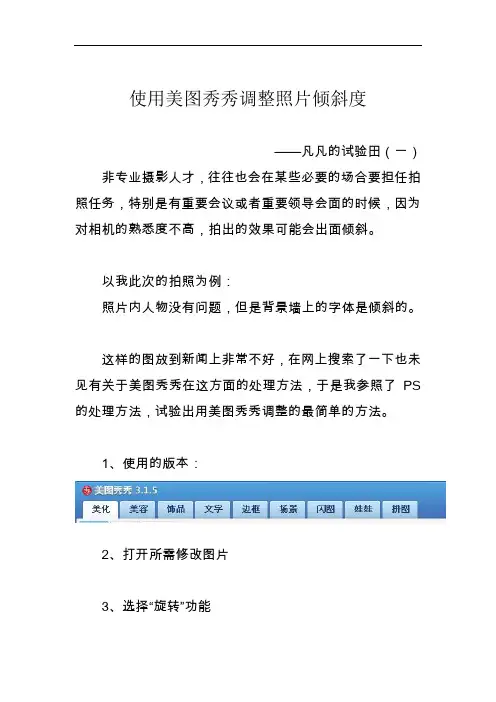
使用美图秀秀调整照片倾斜度
——凡凡的试验田(一)非专业摄影人才,往往也会在某些必要的场合要担任拍照任务,特别是有重要会议或者重要领导会面的时候,因为对相机的熟悉度不高,拍出的效果可能会出面倾斜。
以我此次的拍照为例:
照片内人物没有问题,但是背景墙上的字体是倾斜的。
这样的图放到新闻上非常不好,在网上搜索了一下也未见有关于美图秀秀在这方面的处理方法,于是我参照了PS 的处理方法,试验出用美图秀秀调整的最简单的方法。
1、使用的版本:
2、打开所需修改图片
3、选择“旋转”功能
4、通过鼠标划动(左侧)将照片调整至背景字摆正。
不好操作的是,鼠标拉动经常过头,需要比较耐心的操作。
5、选择“裁剪”功能
6、拉动虚线框剪裁图片,在此操作中,有可能第一次修剪出来的图片会在斜对应的两角出面空白的背景,故第一次剪裁出来的图片需要经过二次剪裁,或者多次剪裁将空白剪净才能达到更好的效果。
操作介绍完毕,已经试验,非常方便好用,故特意把操作步骤写出,希望对正在困惑的您有一些帮助。
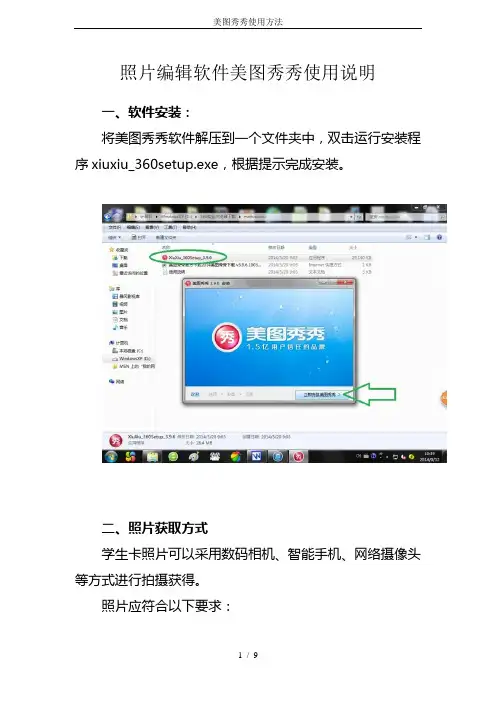
照片编辑软件美图秀秀使用说明
一、软件安装:
将美图秀秀软件解压到一个文件夹中,双击运行安装程序xiuxiu_360setup.exe,根据提示完成安装。
二、照片获取方式
学生卡照片可以采用数码相机、智能手机、网络摄像头等方式进行拍摄获得。
照片应符合以下要求:
1、白色背景,正面照,光线应充足,非逆光。
2、姿势应端正,双肩在同一水平线。
3、双耳不能遮挡。
4、免冠、不带眼镜。
三、照片的剪裁
由于学生卡照片按照第二代身份证照片标准,需对拍摄的照片进行剪裁。
具体步骤如下:
1、运行美图秀秀软件,点击美化图片按钮。
2、点击“打开一张图片”。
3、选择要编辑的照片并打开。
4、对像素进行调整,点击“是”。
5、点击一键美化,对照片的亮度、色度、对比度进行自动调整。
6、点击“剪裁”。
7、选择常用尺寸中“二代身份证”格式,然后拉伸照片的边框或移动整个边框,使任务头像处于合适的位置。
8、照片边框确定后,点击“剪裁”。
9、剪裁后,点击“完成剪裁”。
10、剪裁完成后,点击“保存”。
11、选择保存路径,照片按规范(例如:370226xxxxxxxx 张三丰)进行命名,点击保存。
12、点击打开新图片,开始编辑下一张图片。

教你玩美图秀秀重影步骤〔抠出人物保存备用〕→添加抠出的人物〔大小100%,透明度50%,融合素材〕→100%黑白色→50%经典LOMO→100%黑白色→100%噪点2次,完成!美白步骤:30%阿宝色→100%粉红佳人→快速磨皮-轻→美白皮肤〔用浅灰色涂抹整个图片〕→调整彩色参数偏蓝偏绿→20%智能绘色→70%锐化,完成!德罗斯特效应步骤:选择自动抠图,抠取两只手,将羽化值调低点,点击前景作为素材后返回原图状态-点击插入一图片,插入原图,调节好照片的大小角度,最后添加手部前景与原图重合.照片瞬间变得清新明亮步骤:100%冰灵→20%反转色→100%去雾→50%阿宝色→30%粉红佳人→用消除笔去掉脸上的痘痘→添加纹理边框,透明度调到45%→添加简单边框!丰胸步骤:美容-眼睛放大,设置画笔大小和力度,点击mm的胸部→瘦脸瘦身,修饰mm的曲线→60%锐化平扎妹纸有前途修复光线偏暗的车自拍照手动美白人物三次→70%暖化→70%冰灵→自动磨皮(中)→80锐化,完成!美化照片步骤:100%去雾→手动美白人物→40%阿宝色→20%冰灵→50%经典HDR→20%智能绘色→手动美白人物,自动磨皮(轻)加文字,完成美化阴天拍的照片步骤:30%阿宝色→30%新日系→100%粉红佳人→100%全彩→100%HDR,完成!消除眼袋步骤:80%去雾→20%黑白→调整色偏偏黄偏青→手动磨皮结合消除笔去除明显疤痕→消除黑眼圈工具减淡眼袋-中度普通磨皮,橡皮擦擦出细节→100%锐化→100%噪点,完成!瘦身瘦脸瘦身→智能磨皮(中) →100%锐化→40%粉嫩系.毫无PS 痕迹我以后不会相信网络上的妹纸logo。
真心给跪了复古温馨色调步骤:普通磨皮(中)→60%锐化→100%暖化→30%经典HDR→25%深蓝泪雨→20%粉红佳人→添加炫彩边框(第二页第七个光晕边框,透明度为20%)剪影效果步骤:用抠图笔-自动抠图,扣取人物,保存→翻开扣好的人物,降低比照度和色彩饱和度→翻开夕阳原图,右键插入制作好的剪影→100%暖化。
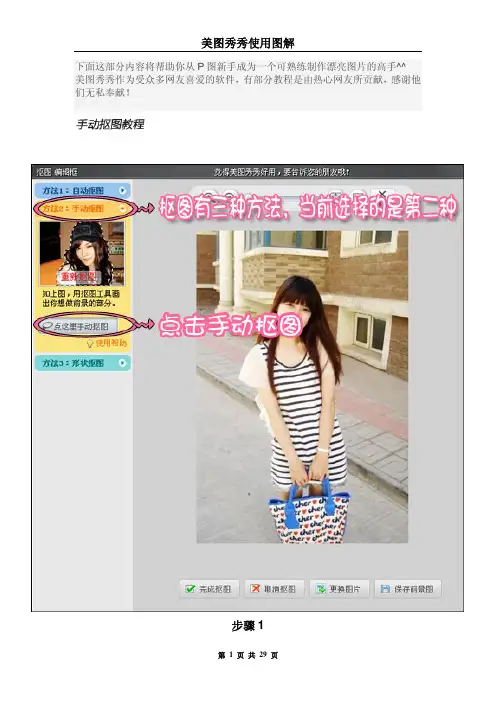
下面这部分内容将帮助你从P图新手成为一个可熟练制作漂亮图片的高手^^美图秀秀作为受众多网友喜爱的软件,有部分教程是由热心网友所贡献,感谢他们无私奉献!步骤1步骤2步骤3步骤4步骤5步骤61、如何制作多人摇头娃娃第 7 页共 29 页2、软件换肤第 8 页共 29 页第 9页 共 29 页3、如何打开图片?4、更改软件头像第 10 页共 29 页第11 页 共 29 页5、人像美容-磨皮6、人像美容-加腮红第 12 页共 29 页7、人像美容-眼睛放大第 13 页共 29 页8、人像美容-眼睛变色第 14 页共 29 页9、小技巧-做对称的睫毛第 15 页共 29 页10、饰品调整角度第 16 页共 29 页11、饰品调整大小第 17 页共 29 页12、饰品调整透明度第 18 页共 29 页13、饰品为什么动不了?第 19 页共 29 页14、如何生成闪字?第 20 页共 29 页15、闪图如何制作?第 21 页共 29 页16、摇头娃娃如何制作?第 22 页共 29 页17、场景制作第 23 页共 29 页18、场景更新第 24 页共 29 页19、涂鸦第 25 页共 29 页20、如何改变图片大小?第 26 页共 29 页21、保存图片第 27 页共 29 页22、小技巧-做模糊背景第 28 页共 29 页23、小技巧-换背景第 29 页共 29 页。
美图秀秀教程《美图秀秀》是一款非常受欢迎的手机美图软件,它拥有众多的美化功能和滤镜特效,可以为用户带来完美的自拍和照片编辑体验。
下面就给大家分享一下《美图秀秀》的使用教程。
第一步:下载与安装首先,我们需要在手机应用商店中搜索“美图秀秀”,找到并下载这款软件。
下载完成后,点击安装并等待软件的安装完成。
第二步:打开与注册安装完成后,我们可以点击手机桌面上的《美图秀秀》图标,打开这款软件。
第一次打开时,我们需要进行注册。
可以选择使用手机号进行注册,或者选择第三方账号直接登录。
第三步:选择照片与自拍进入软件后,我们可以选择照片或者进行自拍。
如果选择照片,可以从手机相册中选取需要编辑的照片进行美化;如果选择自拍,可以点击屏幕上的相机按钮进行拍摄。
第四步:美化照片在选取照片或者自拍后,我们可以进行照片的美化。
点击屏幕下方的“美化”选项,即可进入美化界面。
在美化界面中,我们可以进行磨皮、修饰、美白、去痘等常见的美容操作,通过滑动手指调整美化程度,满足个人需求。
第五步:添加滤镜与特效美化完成后,我们还可以为照片添加各种滤镜和特效,提升照片的艺术感和时尚感。
点击屏幕下方的“滤镜”选项,即可进入滤镜界面。
在滤镜界面中,我们可以从众多的滤镜效果中选择自己喜欢的,比如黑白、复古、日系等不同风格的滤镜。
同时,还可以在特效选项中添加一些有趣的特效,比如炫酷的背景、梦幻的光影等。
第六步:裁剪与调整如果照片的比例不合适或者颜色不准确,我们还可以对照片进行裁剪和调整。
点击屏幕下方的“裁剪”选项,即可进行图片的裁剪操作,选择合适的大小和比例。
点击屏幕下方的“调整”选项,还可以对图片的亮度、对比度、色调等进行调整,使照片更加鲜明。
第七步:添加贴纸与文字除了基本的美化操作,我们还可以为照片添加一些贴纸和文字,增加趣味性和个性化。
点击屏幕下方的“贴纸”选项,即可选择喜欢的贴纸进行添加,比如表情包、动物等各种有趣的贴纸。
点击屏幕下方的“文字”选项,还可以在照片上添加文字,表达自己的心情或者增加照片的说明。
美图秀秀账户创建步骤美图秀秀是一款功能强大的手机美图编辑软件,它提供了多种美化和编辑功能,让用户能够轻松制作独特而精美的照片和视频。
若您想要使用美图秀秀的全部功能,那么您需要先创建一个美图秀秀账户。
以下是美图秀秀账户创建的详细步骤:第一步:下载美图秀秀应用程序首先,在您的手机应用商店(如App Store或Google Play)中搜索并下载“美图秀秀”应用程序。
请确保您选择下载的是正版美图秀秀应用,以避免安全问题。
第二步:打开美图秀秀应用下载完成后,点击应用图标打开美图秀秀应用。
等待应用加载完成后,您将看到美图秀秀的主界面。
第三步:点击“注册”按钮在美图秀秀主界面的右下角,您会找到一个“注册”按钮。
点击该按钮以开始创建您的美图秀秀账户。
第四步:选择注册方式美图秀秀提供了多种注册方式,包括手机号注册、微信注册和QQ 注册。
您可以选择其中任意一种方式进行账户注册。
- 手机号注册:点击“手机号注册”按钮,输入您的手机号码,并按照提示完成短信验证码的验证。
随后,设置您的登录密码,即可成功注册美图秀秀账户。
- 微信注册:点击“微信注册”按钮,您将进入微信授权页面。
在页面上按照提示操作,将您的微信账户与美图秀秀绑定,即可完成注册。
- QQ注册:点击“QQ注册”按钮,您将进入QQ授权页面。
按照页面提示,将您的QQ账户与美图秀秀绑定,即可完成注册。
第五步:完善个人信息无论您选择了哪种注册方式,完成注册后,您都需要完善个人信息以便于美图秀秀更好地为您提供个性化服务。
根据系统弹出的页面,依次填写您的昵称、性别、出生日期等信息,并上传您的头像。
点击“完成”按钮,即可保存并提交您的个人信息。
第六步:登录美图秀秀账户完成个人信息的填写之后,您会自动跳转到美图秀秀的登录页面。
输入您在注册过程中设置的账户密码,点击“登录”按钮,即可成功登录您的美图秀秀账户。
第七步:使用美图秀秀账户现在,您已经成功创建并登录了您的美图秀秀账户!您可以尽情享受美图秀秀提供的各种编辑功能,制作出个性十足且独一无二的照片和视频。
NO.1 用图片素材打造梦幻效果1、打开原图,执行图层-新建调整图层-可选颜色,数值设置如下:红色:-100 32 100 -46 黄色:-100 -34 100 100 黑色:20 23 100 -232、进入通道面板(找不到通道面板?执行窗口-通道),复制绿通道,得到“绿副本”通道,选择“绿副本”通道,执行图像-计算,源1和源2的通道都是“绿副本”,图层不一样对吧?不用管,得到我们想要的选区就可以了,混合模式为线性光,不透明度100%。
点确定后出现alpha1通道,这部计算的目的是为了得到更精确的天空选区。
点击RGB通道,回到图层面板。
3、把我原图相册里的叠加素材打开,拉到这个图里面。
(不会拉?就是用移动工具,快捷键为V,按住左键拉到这张图上就行了),拉过来后调整位置和大小(调整大小的快捷键是ctlr+T,调整好大小后ctrl+回车确定。
),摆在哪自己喜欢就好。
图层模式改为叠加。
4、第四步写错了,是叠加图层,就上一步拉进来那个。
回到通道面板,按住ctrl左击alpha1通道载入选区,出现蚂蚁线了吧?然后回到图层面板,对新拉进的那个滤色图层添加蒙版,添加蒙版就在你背景层下面那一行工具里面,左数第三个,就是一个方块中间是圆圈那个小工具。
这样滤色素材的颜色就盖到了云彩上。
5、接着把我原图相册里的滤色素材拉到这张图里面,调整位置和大小。
图层模式改为滤色。
6、做一个圆角相册边的效果,选择矩形工具,快捷键为U,在最上面的一条工具里选择圆形圆形矩角工具,在图中拉出你想要保留的地方,ctrl+回车建立选区,ctrl+shift+I反选,编辑-填充-白色。
这一步完全个人爱好,不喜欢可以不做,完工。
NO.2 浓郁黄绿色1、到通道面板,右键点击绿通道,复制通道,选择“绿副本”(复制的那个通道)通道,ctrl+L调整色阶,数值为:146 1.00 153。
然后按住ctrl点击“绿副本”通道载入选区。
这一步的目的是为了分出天空和人物部分的选区,以方便分别调整,我为什么选择绿色通道而不是红通道也不是蓝通道,因为通过观察可以发现绿色通道的人物和天空部分色差最大,所以通过色阶可以更好的做出选区。
美图秀秀基本功能简介市面上的图形图片的处理软件很多,最专业是Ps,但是Ps做起来需要的专业技术很高,而美图秀秀可以说是一款傻瓜式的Ps,操作起来非常方便,而且它的界面很可爱,是专门针对女生群体设计的,以下是对其基本功能和简单操作的介绍。
打开美图秀秀界面,左上角红色框框区域为其主要功能区。
然后打开一张图片。
如上图所示:选择蓝色框框中的功能可以对照片进行大小等的处理,以适应需要。
选择红色框框中的功能主要可以遮住照片中不需要的部分来适应对图片处理的需要。
打开一张图片,美图秀秀会自动进入美化区。
先选择右侧蓝色框框中的特效调整区的备选,选择自己需要的特效。
在选择的时候不要连续选,对一种效果不满意,要先取消该特效(如上图所示),然后再选择另外一种特效。
在选择一种特效后,可以选择左上角红色框框中的色彩调整和基础调整,可以对需要的特效进行修正,以达到自己满意的效果。
美容功能选择美容:左侧有一系列美容的功能选择,选择自己需要的功能,然后它会弹出相应的页面。
页面左下角有一个教程,可以点击进行观看,所有的处理功能上面都会有。
比如皮肤美白功能:按照左上角红色框框中的操作提示进行美白。
蓝色框框中有供选择的道具。
如果要画比较细微的部分,可以调整画笔的大小,如果觉得多余了,可以选择用橡皮擦擦掉。
如果觉得不够满意,可以直接选择右侧的一系列一键美白,如果不是需要对某一个部分进行美白,这是一个良好的选择。
在一项美容功能完成后,要选择紫色框框中的应用进行保存。
如果对于所做处理不够满意,可以点击取消,所有处理就会取消。
饰品功能:点击饰品,选择需要的是动态饰品还是静态饰品。
选择之后,右侧会出现一系列可供选择的素材,点击想要的素材,然后素材会出现在图片上,调整素材的位置即可。
可以点击下侧的对比和预览查看效果是否满意。
再比如选择静态饰品,和动态饰品是一样的方法,在点击选择素材之后,素材会自动出现在图片上,也可以根据上图框中的对话框编辑素材达到所需要的效果。
手机怎么清除别人图片上的马赛克
使用手机清除别人图片上的马赛克,可以使用以下两种方法:
方法一:使用美图秀秀软件
1. 打开美图秀秀软件。
2. 点击下方美化图片功能选项。
3. 进入美化图片界面,选择需要美化的图片,点击进入。
4. 进入图片界面,点击下方美容笔功能选项。
5. 进入美容笔界面,选择马赛克功能,调整笔头大小,对准马赛克部分。
6. 调整画笔硬度,越大越粗,最后点击完成,即可去除马赛克。
方法二:使用Photoshop软件
1. 打开需要去除马赛克的图片。
2. 在Photoshop中打开图片。
3. 选择工具箱中的“套索工具”,将马赛克区域建立选区。
4. 在选区上右键选择“填充”,选择“内容识别”,点击确定。
5. 按住【Ctrl】+【D】取消选区,即可去除马赛克。
以上两种方法都可以有效地清除别人图片上的马赛克。
需要注意的是,在清除马赛克时,需要注意保护个人隐私和信息安全。